Comment écrire un nouveau secteur d'amorçage de partition sous Windows
Ce qu'il faut savoir
- Accédez aux options de démarrage avancées (Windows 10 et 8) ou aux options de récupération système (Windows 7 et Vista) et ouvrez Invite de commandes.
- Entrer bootrec /fixboot pour écrire un nouveau secteur de démarrage de partition sur la partition système actuelle.
- Retirez tout disque de récupération ou lecteur flash et redémarrez votre ordinateur avec Ctrl+Alt+Suppr ou manuellement via le bouton de réinitialisation ou d'alimentation.
La solution à un secteur de démarrage de partition endommagé est de l'écraser avec un nouveau correctement configuré à l'aide de la bootrec commande, un processus relativement facile que tout le monde peut faire. Ces instructions s'appliquent à Windows 10, Windows 8, Windows 7 et Windows Vista.
Comment écrire un nouveau secteur d'amorçage de partition
Si la secteur d'amorçage de partition devient corrompu ou mal configuré d'une manière ou d'une autre, Windows ne pourra pas démarrer correctement, provoquant une erreur comme Bootmgr est manquant, très tôt dans le processus de démarrage. Lorsque cela se produit, procédez comme suit :
Des problèmes de secteur de démarrage se produisent également dans Windows XP, mais la solution implique un processus différent.
Démarrer les options de démarrage avancées (Windows 10 et 8) ou Options de récupération système (Windows 7 et Vista).
-
Ouvert Invite de commandes.
L'invite de commande disponible à partir du Options de démarrage avancées et les menus Options de récupération système sont similaires à ceux disponibles dans Windows et fonctionnent de manière très similaire entre les systèmes d'exploitation.
-
À l'invite, tapez la commande bootrec comme indiqué ci-dessous, puis appuyez sur Entrer.
bootrec /fixboot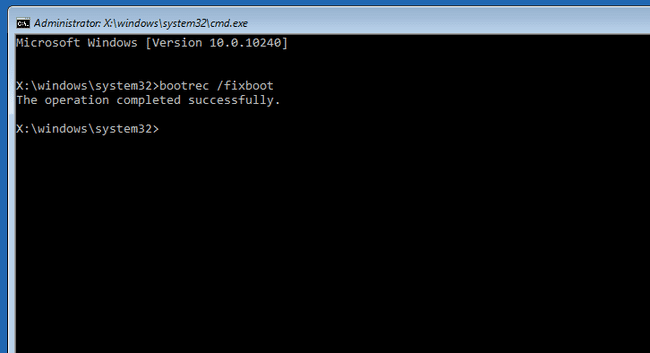
Cela écrira un nouveau secteur de démarrage de partition sur la partition système actuelle. Tout problème de configuration ou de corruption du secteur d'amorçage de la partition qui aurait pu exister est désormais corrigé.
Vous devriez voir le message suivant sur la ligne de commande:
L'opération s'est bien déroulée. Redémarrez votre ordinateur avec Ctrl+Alt+Suppr ou manuellement via le bouton de réinitialisation ou d'alimentation. Selon la façon dont vous avez démarré les options de démarrage avancées ou les options de récupération système, vous devrez peut-être retirer un disque ou lecteur Flash avant de redémarrer.
En supposant qu'un problème de secteur de démarrage de partition était le seul problème, Windows devrait démarrer normalement maintenant. Sinon, continuez à résoudre le problème spécifique que vous rencontrez et qui empêche Windows de démarrer normalement.
